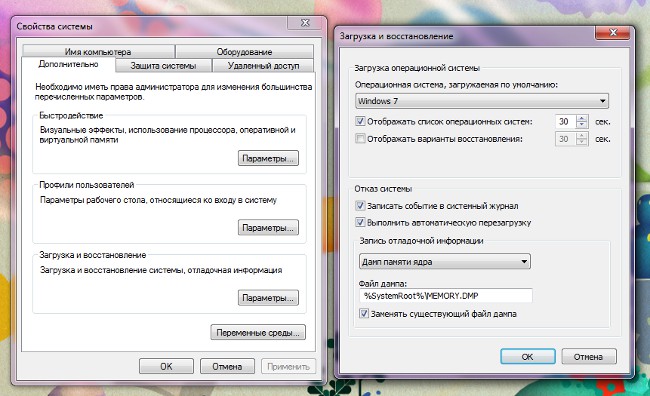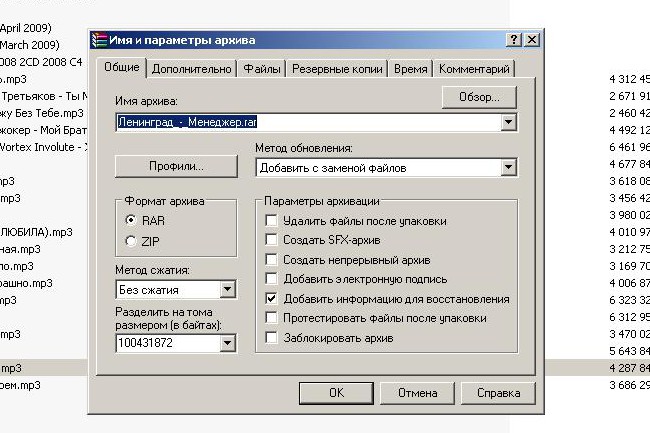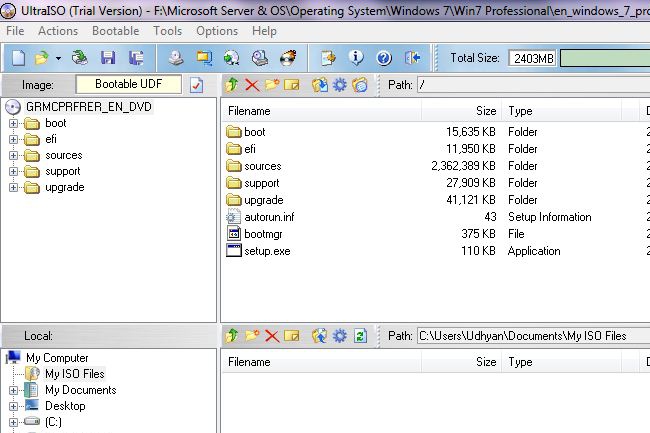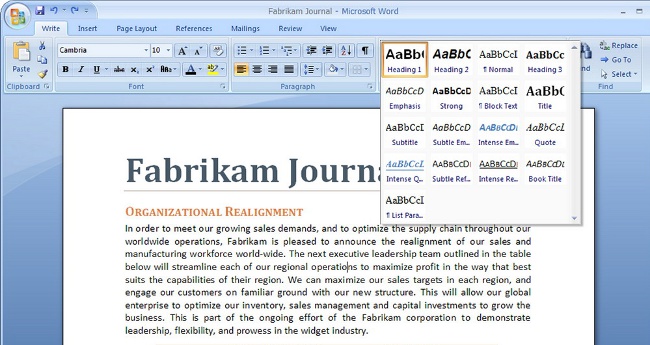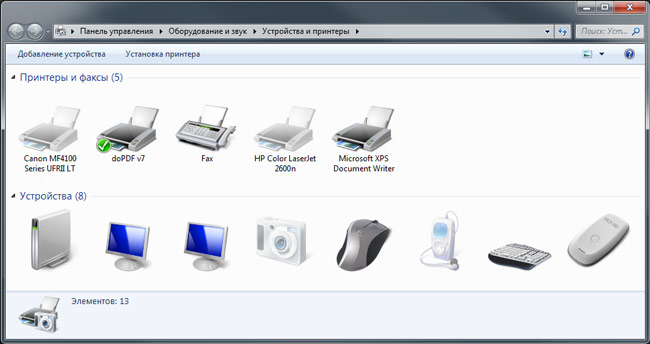Windows 7, XP, Vista에서 hosts 파일을 변경하는 방법 : hosts 파일 정리
 많은 사람들이 컴퓨터에서 작업 할 때 호스트 파일에 문제가있었습니다. 오늘의 기사에서는 파일의 종류, 파일에 포함 된 정보 및 파일로 수행 할 수있는 작업을 분석 할 것입니다.
많은 사람들이 컴퓨터에서 작업 할 때 호스트 파일에 문제가있었습니다. 오늘의 기사에서는 파일의 종류, 파일에 포함 된 정보 및 파일로 수행 할 수있는 작업을 분석 할 것입니다.
우선, 우리 파일이사이트 이름을 IP 주소와 일치시키는 책임 예를 들어이 파일을 사용하면 특정 사이트를 방문하는 것을 금지 할 수 있습니다. 그러나 먼저 컴퓨터에서 호스트를 찾아야합니다. 일반적으로 hosts 파일은 Windows 7, Vista 및 XP 용 WINDOWSsystem32driversetchosts 폴더에 있습니다.
hosts 파일의 모습
이제 파일이 어떻게 보이는지 보겠습니다.주인, 그것이 열리는 경우에, 인 무엇. 그건 그렇고, 확장 파일이 없으므로 메모장을 사용하여 열어야합니다. 일반적으로 파일 내용은 다음과 같습니다.

마지막 숫자 (우리의 경우 127.0.0.1)은 파일을 연 컴퓨터의 주소입니다. 이것은 호스트 파일의 일반적인 종류입니다. 이 정보 이외에 다른 내용이있는 경우 파일을 편집하여 원래 상태로 가져와야합니다.
호스트 파일의 내용을 변경하는 방법
호스트 파일을 변경해야하는 경우(예를 들어 바이러스가 파일에 들어간 경우) 매우 간단하게 수행 할 수 있습니다. 파일 자체를 보려면 메모장을 사용하여 파일을 연 다음 정보를 변경하고 파일을 저장하십시오. 컴퓨터를 다시 시작하십시오. 모든 변경 사항은 즉시 적용됩니다.
hosts 파일을 변경하려면작업하려는 컴퓨터에 대한 관리자 권한이 있어야합니다. 그건 그렇고, 편집 호스트, 당신은 특정 사이트를 방문 금지에 등록 할 수 있습니다.
따라서 예를 들어,컴퓨터에서 일하는 자녀, 자신의 나이에 불필요한 정보. 다음과 같이 금지를 등록 할 수 있습니다. 127.0.0.1 site.ru이 항목은 127.0.0.1 localhost (다음 줄) 아래에 있어야합니다.
hosts 파일을 지우는 법
이제 당신이 필요로하는 상황을 고려해보십시오.hosts 파일을 지우십시오. 예를 들어 특정 사이트를 방문하는 것을 금지하는 등의 이유로 연결될 수 있습니다. 이 경우 귀하는 호스트 파일의 복원에 관여하게됩니다. 절차는 매우 간단하고 익숙 할 것입니다. 먼저 메모장을 사용하여 파일을 열어야합니다. 다음 - 신중하게! - 127.0.0.1 localhost 다음에 레코드를 삭제해야합니다. 그 후에야 파일을 저장할 수 있습니다. 컴퓨터를 재부팅하십시오. 변경 사항은 즉시 적용됩니다.
hosts 파일이 비어있는 경우 (내용 없음) 어떻게해야합니까?
호스트 파일을 사용하면바꾸기로 결정한 것은 비어 있습니다. 즉, 노트북으로 열면 아무 것도 볼 수 없습니다. 겁 먹을 필요는 없습니다. 이것은 폴더 등에서 hosts라는 또 다른 파일이 있음을 의미합니다. 그리고 당신이 그것을 보지 못했기 때문에 그것은 그것이 숨겨진다는 것을 의미합니다. 이 상황에서 가장 먼저해야 할 일은 폴더 속성에서 "숨김 폴더, 파일 및 디스크 표시"파일을 보는 것입니다. 그 후에 두 번째 hosts 파일을 볼 수 있습니다. 다음 단계는 파일을 열고 파일로 작업하는 것입니다.
저자 : 카테리나 세르게 겐코